Hướng dẫn cách che mặt trong video trên điện thoại và máy tính
Đôi khi người dùng muốn chia sẻ một video thú vị trên mạng nhưng không muốn lộ mắt của mình hoặc người khác thì có thể áp dụng cách che mặt trong video. Trong bài viết dưới đây sẽ hướng dẫn chi tiết thủ thuật che mặt trong video trên máy tính và điện thoại vô cùng tiện lợi.
Tại sao cần che mặt trong video?
Có nhiều lý do mà người dùng cần che mặt trong video, ví dụ:
- Bảo vệ sự riêng tư: Khi tham gia các hoạt động trực tuyến, có thể cần bảo vệ sự riêng tư của mình. Việc che mặt trong video có thể giúp người dùng giữ được sự riêng tư của mình bằng cách giấu đi nhận dạng gương mặt của mình.
- Tránh bị nhận diện: Việc che mặt trong video cũng có thể giúp người dùng tránh bị nhận diện và truy tìm. Điều này có thể hữu ích đối với những người muốn giữ bí mật danh tính của mình hoặc đang tham gia các hoạt động phi pháp.
- Tập trung vào nội dung: Che mặt trong video cũng giúp người xem tập trung vào nội dung của video hơn là nhìn vào khuôn mặt của người nói.
- Tạo sự thú vị cho video: Trong một số trường hợp, che mặt trong video cũng có thể giúp tạo sự thú vị cho video và thu hút sự chú ý của khán giả.
Cách che mặt trong video trên máy tính
Đối với những nội dung có tính chuyển động như video thì cách che mặt trong video sẽ khó hơn so với trên định dạng ảnh tĩnh. Tuy nhiên với sự hỗ trợ của phần mềm Cyberlink PowerDirector được trang bị công cụ Tracking Motion thì việc che mặt trong video sẽ trở nên đơn giản và hiệu quả hơn rất nhiều.
Trước tiên, người dùng cần truy cập website Cyberlink PowerDirector và tiến hành các bước che mặt trên video thực hiện trên máy tính như sau:
Bước 1: Người dùng khởi động phần mềm Cyberlink PowerDirector và chọn mục File -> Import để thêm video lên hệ thống.
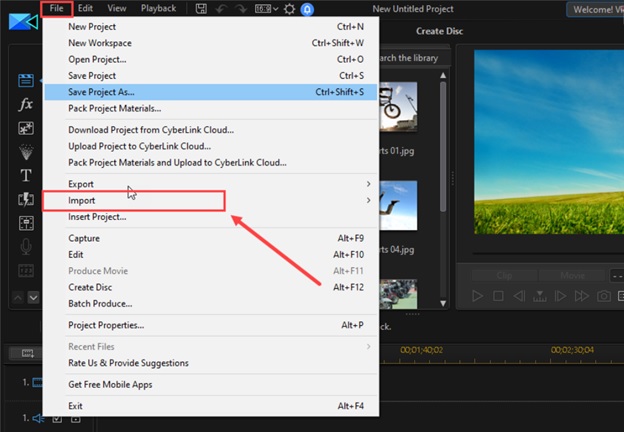
Bước 2: Sau đó bạn kéo Video từ kho lưu trữ xuống phần Timeline bên dưới.
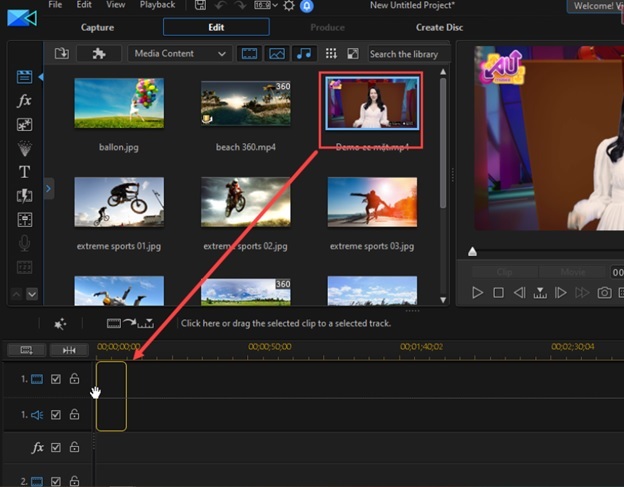
Bước 3: Thêm video vào Timeline xong, bạn chọn mục công cụ Tool >> Motion Tracker.
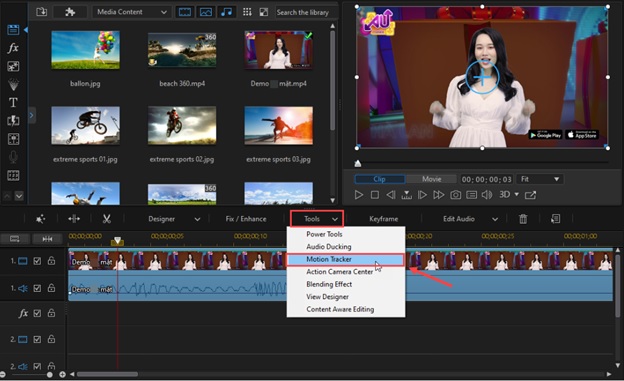
Bước 4: Tại cửa sổ Motion Tracker mới hiển thị, bạn đưa khung hình cần theo dõi vào khuôn mặt cần che đi và nhấn chọn Track để nhận diện khuôn mặt.
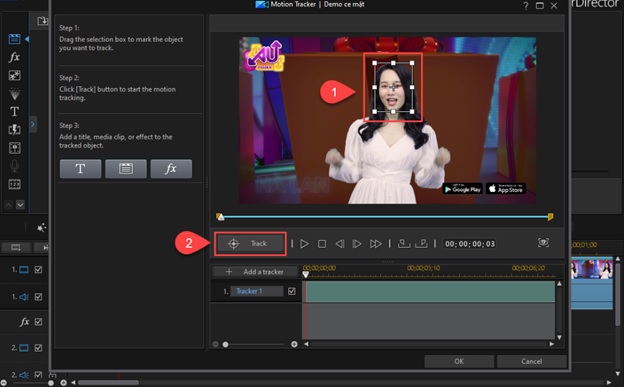
Bước 5: Sau khi hoàn tất nhận diện khuôn mặt xong, người dùng nhấn chọn FX để thêm hiệu ứng.
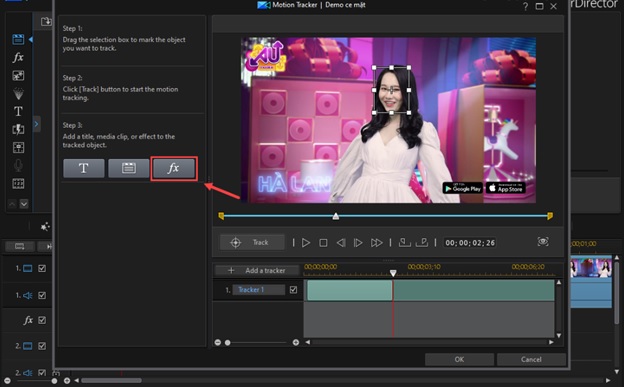
Bước 6: Chọn tiếp chế độ Blur (làm mờ) để che khuôn mặt.
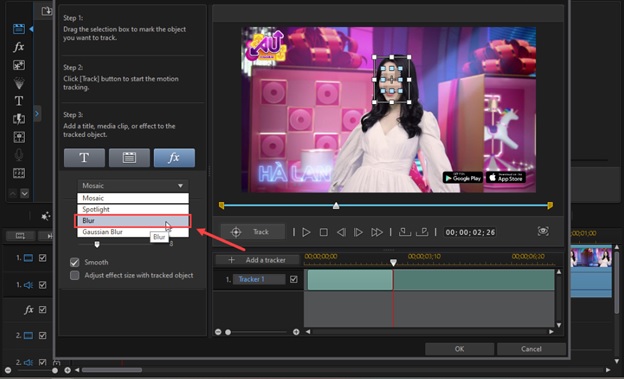
Bước 7: Tiếp theo, người dùng tiến hành thiết lập các thông số tương tự trong ảnh minh họa sau đây. Tại mục Degree, bạn có thể thay đổi linh động tùy chỉnh độ mờ khuôn mặt.
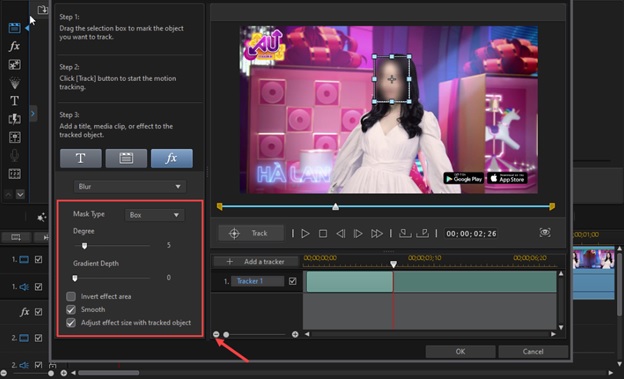
Bước 8: Tiếp theo, người dùng kiểm tra nội dung Video đã hoàn tất che mặt chưa thì nhấn Play để Xem trước (Preview).
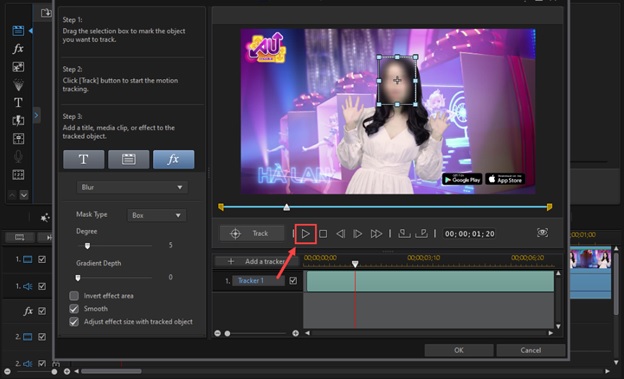
Bước 9: Sau khi hoàn tất, bạn chọn mục Produce và nhấn Start để xuất video đã che mặt về máy tính là xong.
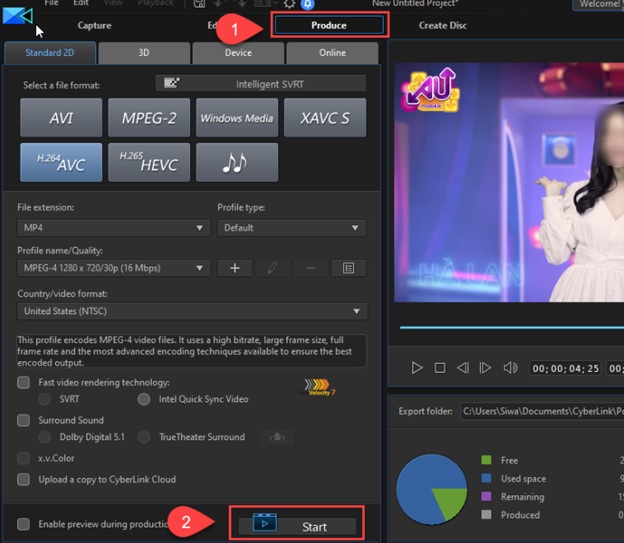
Cách che mặt trong video trên điện thoại
Ngoài cách che mặt trên video bằng máy tính, người dùng có thể thực hiện cho mặt trên điện thoại với sự hỗ trợ của ứng dụng Blur-Video được sử dụng phổ biến. Ứng dụng này hỗ trợ tính năng che mặt trong video miễn phí trên điện thoại iPhone, iPad hay iPod Touch. Khi muốn che mặt trên video, người dùng chỉ cần xác định vùng hình ảnh muốn làm mờ thủ công để ứng dụng giúp kiểm soát cường độ hiệu ứng mờ được áp dụng.
Dưới đây là hướng dẫn chi tiết cách che mặt bằng Blur-Video được thực hiện trên điện thoại iPhone.
Bước 1: Trước tiên, người dùng tải ứng dụng Blur-Video về iPhone tại đây.
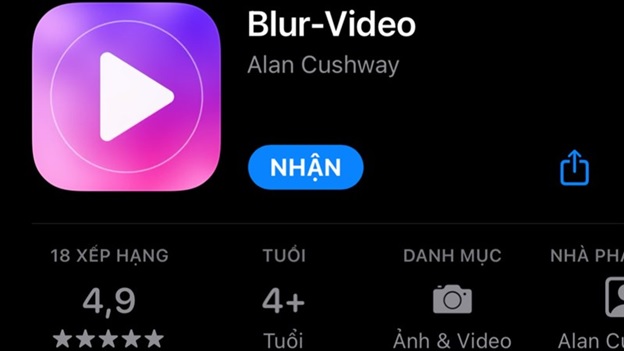
Bước 2: Người dùng mở ứng dụng Blur-Video lên và nhấn chọn đồng ý sử dụng miễn phí và chọn cho phép ứng dụng truy cập tất cả hình ảnh trên điện thoại của bạn.
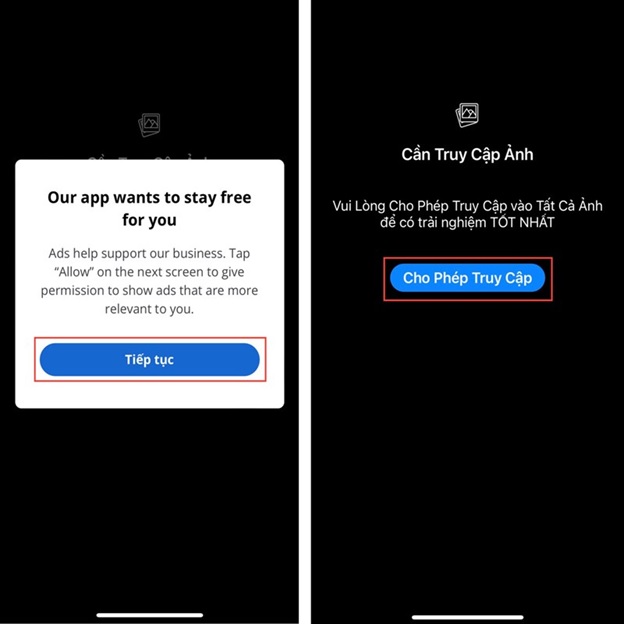
Bước 3: Chọn tiếp biểu tượng Cài đặt tại góc trên bên trái màn hình và tiến hành thiết lập các thông số chất lượng video mong muốn.
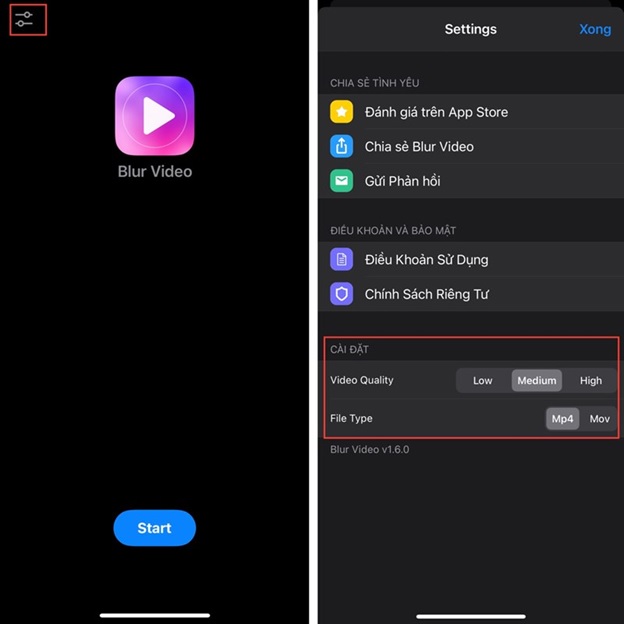
Bước 4: Chọn video cần làm mờ hoặc che mắt và chọn biểu tượng Add Blur. Tiếp theo người dùng điều chỉnh vị trí vùng tròn để và kích cỡ khu vực cần làm mờ. Người dùng cũng có thể tuỳ chỉnh mức độ mờ tại thanh Strength.
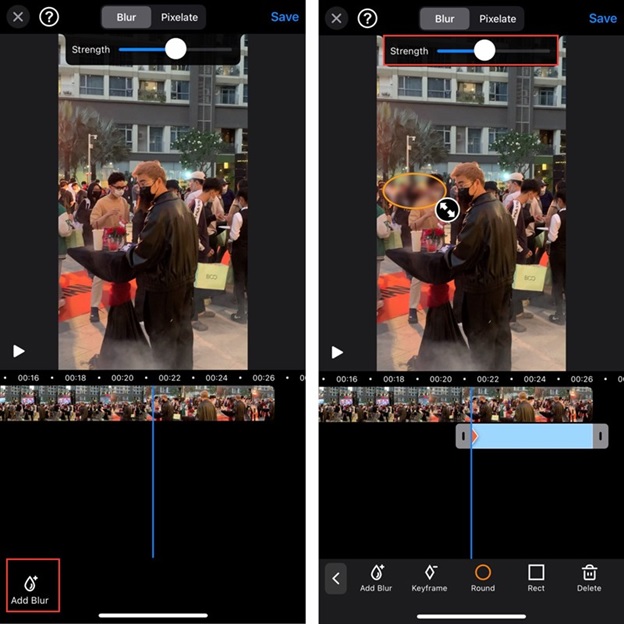
Bước 5: Sau khi hoàn thiện chỉnh sửa video, người dùng nhấn Save để lưu video và chờ ứng dụng xử lý video kết quả cho là xong.
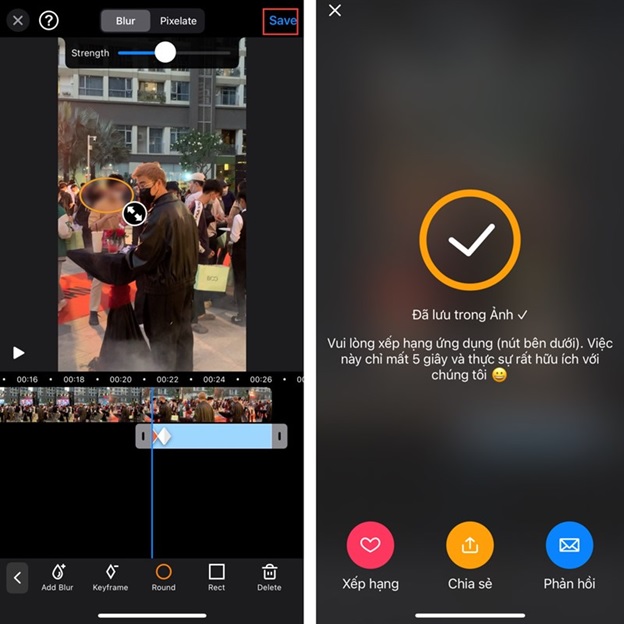
Bên cạnh ứng dụng Blur-Video trên đây, người dùng điện thoại iOS và Android có thể tham khảo thêm một số phần mềm hỗ trợ che mặt trong video được sử dụng phổ biến hiện nay.
● Video Mosaic
Ứng dụng Video Mosaic được thiết kế nhằm mục đích hỗ trợ người dùng iPhone che mờ một phần video khi đang quay hoặc chỉnh sửa trên video có sẵn. Người dùng có thể tùy chọn chế độ làm mờ khác nhau như làm mờ toàn bộ video, tự động thêm vùng làm mờ lên khuôn mặt trong video, hình ảnh hoặc một khu vực bất kỳ trên màn hình. Ứng dụng cũng cho phép người dùng chọn hình dạng làm mờ mong muốn.
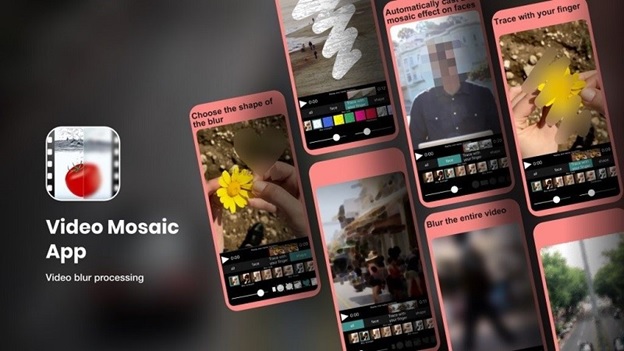
● KineMaster
KineMaster là ứng dụng chỉnh sửa video chuyên nghiệp, được trang bị nhiều tính năng hữu ích, bao gồm cả công cụ làm mờ khuôn mặt trong video. Tuy nhiên, nếu người dùng lựa chọn phiên bản KineMaster miễn phí thì chỉ cung cấp giới hạn một số tùy chọn chỉnh sửa. Người dùng muốn sử dụng đầy đủ các tính năng thì cần phải trả phí để mở khóa những tính năng này trên ứng dụng.
● Mosaic Pixelate Censor Photo
Với sự hỗ trợ của ứng dụng Mosaic Pixelate Censor Photo, người dùng có thể tiến hành làm mờ các khuôn mặt trong ảnh hoặc video ngay trên điện thoại bằng các tùy chọn Mosaic, Pixelate, Blur hoặc Color. Người dùng chỉ cần chọn chế độ phù hợp và chỉ định chọn vùng màn hình muốn làm mờ, ứng dụng tự động thực hiện phần việc còn lại.
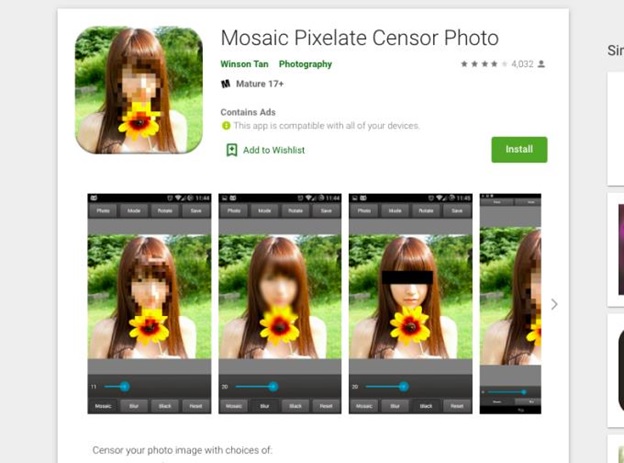
● Point Blur
Với ứng dụng Point Blue, người dùng có thể dễ dàng chỉnh sửa video, làm mờ mặt chỉ với những thao tác cảm ứng đơn giản trên màn hình. Người dùng sử dụng ngón tay để chọn vùng hình ảnh muốn làm pixel hoặc làm mờ rồi tiến hành chọn kích thước cọ và cường độ hiệu ứng mong muốn. Ngoài ra, Point Blur cũng có thể được sử dụng để làm mờ nền của ảnh và tạo hiệu ứng thú vị.
● Blur & Mosaic
Lựa chọn cuối cùng trong danh sách ứng dụng hỗ trợ che mặt trong video một cách đơn giản chính là Blur & Mosaic. Đây là công cụ chỉnh sửa video tốt nhất được đánh giá bởi người dùng.
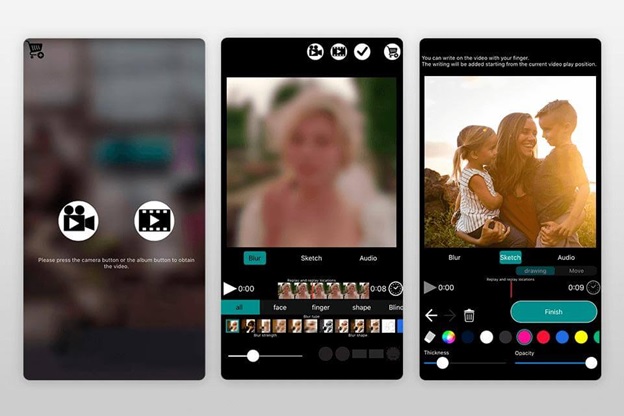
Bạn chỉ cần dùng ngón tay để đánh dấu khu vực muốn làm mờ trên video và chọn một trong số 9 kiểu che mờ khuôn mặt được cung cấp sẵn. Ngoài ra, ứng dụng còn hỗ trợ tùy chọn độ dày và cường độ làm mờ khác nhau cho phép người dùng kiểm soát mức độ hiệu ứng áp dụng cho hình ảnh.
Hy vọng với những hướng dẫn cách che mặt trong video trên điện thoại và máy tính được chia sẻ trên đây có thể giúp người dùng dễ dàng che mờ khuôn mặt hoặc che đi bất kỳ đối tượng nào khác chỉ bằng một vài bước thực hiện đơn giản.




